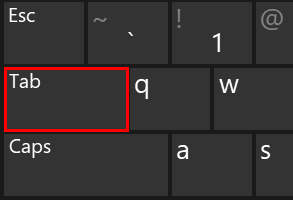
Kaip pataisyti neveikiantį Tab klavišą
Jei tavo Tab klavišas neveikia daugiau, nesijaudink. Tu ne vienas. Tai dažna klaviatūros problema, kurią galite greitai ir lengvai išspręsti.
Tab klavišas paprastai neveikia dėl klaviatūros tvarkyklės sugadinimo arba aparatinės įrangos problemos. Taigi galite pabandyti išspręsti šiuos sprendimus Tab klavišas neveikia .
Kartais klavišas Tab nustoja veikti dėl vandens lašų, todėl įsitikinkite, kad aparatūros klavišas veikia tinkamai.
Išbandykite šiuos pataisymus:
Štai keletas sprendimų, kurie padėjo žmonėms išspręsti skirtuko klavišo problemą. Jūs neprivalote jų visų išbandyti; tiesiog eikite žemyn, kol tabuliavimo klavišas vėl pradės veikti.
- Iš naujo paleiskite kompiuterį
- Atnaujinti klaviatūros tvarkyklę
- Išbandykite klaviatūros derinius
- Išjunkite TeamViewer
1 pataisymas: iš naujo paleiskite kompiuterį
Kadangi daugelį techninių problemų galima išspręsti paleidus iš naujo, niekada nepakenks iš naujo paleisti kompiuterį ir žaidimą. Dažnai to pakaks klaviatūros problemai išspręsti.
Be to, jei naudojate išorinę klaviatūrą, įsitikinkite, kad klaviatūra yra tinkamai prijungta. Galite atjungti ir vėl prijungti klaviatūrą, kad pamatytumėte, ar Skirtuko mygtukas neveikia sutrikimas galima išspręsti.
2 pataisymas: atnaujinkite klaviatūros tvarkyklę
Trūksta arba pasenusi klaviatūros tvarkyklė gali sukelti tam tikrų klaviatūros problemų, pvz., jūsų Tab klavišas nustoja veikti . Taigi turėtumėte atnaujinti klaviatūros tvarkyklę į naujausią versiją.
Yra du būdai atnaujinti klaviatūros tvarkyklę: rankiniu būdu ir automatiškai .
Rankiniu būdu atnaujinti tvarkyklę – Galite apsilankyti savo klaviatūros gamintojo svetainėje, rasti naujausią tinkamą įrenginio tvarkyklę ir įdiegti ją į savo kompiuterį. Būtinai atsisiųskite tvarkyklę, suderinamą su jūsų OS.
Automatiškai atnaujinti tvarkyklę – Jei neturite laiko ar kantrybės, galite tai padaryti automatiškai Vairuotojas lengvas .
Driver Easy automatiškai atpažins jūsų sistemą ir suras jai tinkamas tvarkykles. Jums nereikia tiksliai žinoti, kokia sistema veikia jūsų kompiuteryje, jums nereikia rizikuoti atsisiųsti ir įdiegti netinkamą tvarkyklę ir nereikia jaudintis, kad diegdami padarysite klaidą.
Galite automatiškai atnaujinti tvarkykles naudodami bet kurį iš LAISVAS arba Dėl Driver Easy versija. Tačiau naudojant „Pro“ versiją, užtenka tik 2 paspaudimų (ir jūs gausite visą palaikymą ir a 30 dienų pinigų grąžinimo garantija ):
- Paleiskite Driver Easy ir spustelėkite Skenuoti dabar mygtuką. Tada „Driver Easy“ nuskaitys jūsų kompiuterį ir aptiks visas problemines tvarkykles.
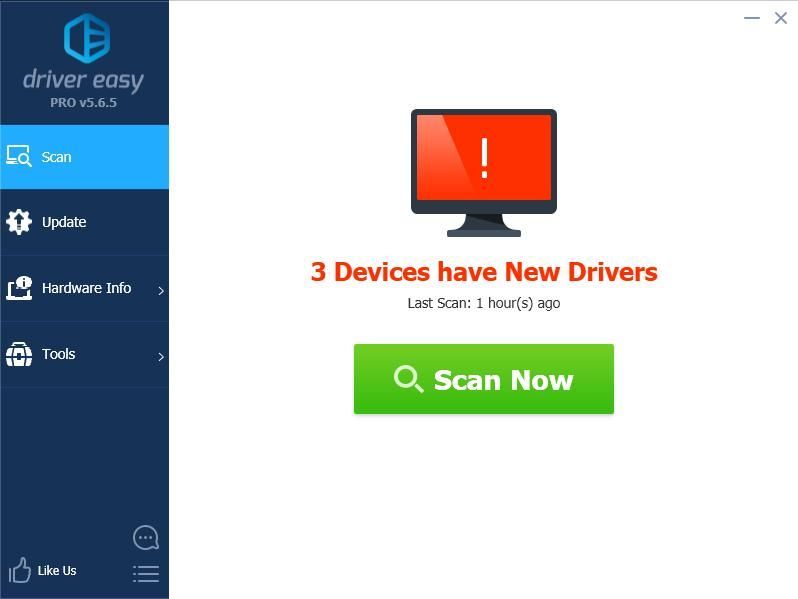
- Spustelėkite Atnaujinti mygtuką šalia visų pažymėtų įrenginių, kad automatiškai atsisiųstumėte tinkamą jų tvarkyklės versiją (tai galite padaryti naudodami LAISVAS versija). Tada įdiekite jį savo kompiuteryje.
Arba spustelėkite Atnaujinti viską kad automatiškai atsisiųstumėte ir įdiegtumėte teisingą visų jūsų sistemoje trūkstamų arba pasenusių tvarkyklių versiją (tam reikia Pro versija – spustelėję būsite paraginti atnaujinti Atnaujinti viską ).
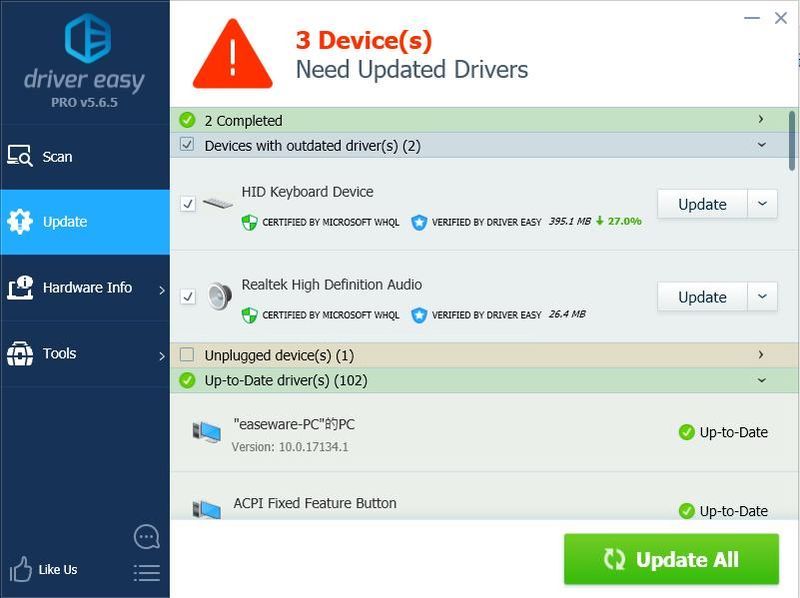
- Iš naujo paleiskite kompiuterį, kad įsigaliotų. Pro versija Driver Easy yra su visapusiška technine pagalba.
- Paspauskite Viskas
 du kartus, tada pažiūrėkite, ar klavišas Tab vėl pradės veikti.
du kartus, tada pažiūrėkite, ar klavišas Tab vėl pradės veikti. - Paspauskite ir palaikykite Viskas
 klavišą, tada paspauskite 0 , 0 , ir 9 klaviatūros skaičių klavišus ir atleiskite klavišus.
klavišą, tada paspauskite 0 , 0 , ir 9 klaviatūros skaičių klavišus ir atleiskite klavišus. - Paspauskite Ctrl
 du kartus klavišą ir pabandykite Tab, kad pamatytumėte, ar jis veikia.
du kartus klavišą ir pabandykite Tab, kad pamatytumėte, ar jis veikia. - Paspauskite „Windows“ logotipo klavišas
 du kartus ir pažiūrėkite, ar tai išspręs jūsų problemą.
du kartus ir pažiūrėkite, ar tai išspręs jūsų problemą. - klaviatūra
- Windows
Jei reikia pagalbos, susisiekite „Driver Easy“ palaikymo komanda adresu support@drivereasy.com .
Dar kartą pabandykite klavišą Tab ir pažiūrėkite, ar jis veikia.
3 sprendimas: išbandykite klaviatūros derinius
Jūsų Tab klavišas gali būti išjungtas netyčia paspaudus kai kuriuos klaviatūros derinius, todėl galite pabandyti įjungti klavišą Tab paspausdami klaviatūros derinius. Deriniai skiriasi priklausomai nuo klaviatūros ir įvairiose sistemose. Taigi, jei žinote, kaip įjungti klavišą Tab, galite tiesiog pabandyti. Arba galite išbandyti toliau nurodytus bendruosius derinius:
Jei šis metodas jums netinka, nesijaudinkite. Yra ką dar išbandyti.
4 pataisymas: išjunkite „TeamViewer“.
Kaip pranešė daugelis „Windows“ vartotojų, „Tab“ klavišas nustoja veikti, jei jie atidaro „TeamViewer“, kuri yra nuotolinio darbalaukio programinė įranga. Taigi, jei tai jūsų atvejis, turėtumėte uždaryti „TeamViewer“ savo kompiuteryje.
Jei uždarius „TeamViewer“ problema neišsprendžiama, atidarykite užduočių tvarkyklę (vienu metu paspauskite klavišus „Shift“, „Ctrl“ ir „Esc“, uždarykite „TeamViewer“ užduotį ir paslaugas, ir ji turėtų veikti.
Tai štai – keturi veiksmingi pataisymo būdai Tab klavišas neveikia . Nedvejodami pasidalinkite savo patirtimi sprendžiant šią problemą. Jei turite kokių nors klausimų, nedvejodami pakomentuokite žemiau ir pamatysime, ką dar galime padaryti.
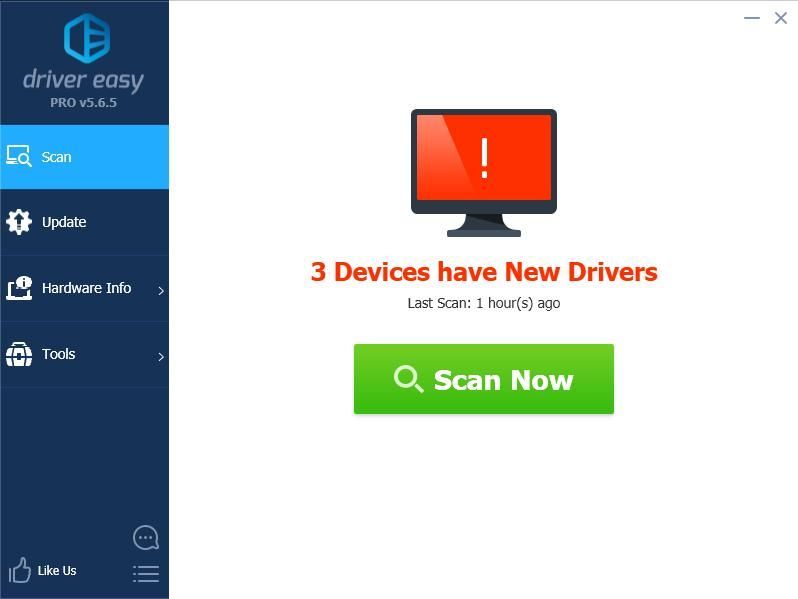
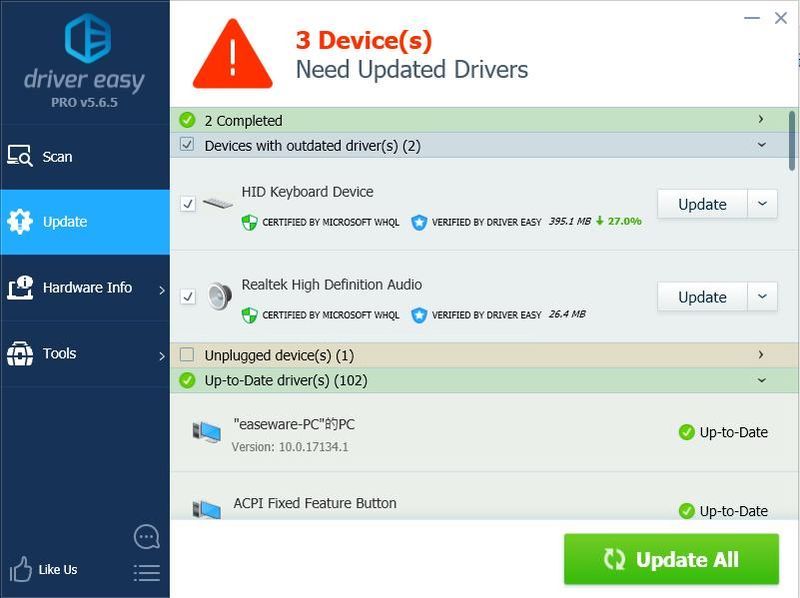
 du kartus, tada pažiūrėkite, ar klavišas Tab vėl pradės veikti.
du kartus, tada pažiūrėkite, ar klavišas Tab vėl pradės veikti. du kartus klavišą ir pabandykite Tab, kad pamatytumėte, ar jis veikia.
du kartus klavišą ir pabandykite Tab, kad pamatytumėte, ar jis veikia. du kartus ir pažiūrėkite, ar tai išspręs jūsų problemą.
du kartus ir pažiūrėkite, ar tai išspręs jūsų problemą.

![[Išspręsta] Evil Genius 2 No Sound](https://letmeknow.ch/img/knowledge/77/evil-genius-2-no-sound.jpg)

![[Išspręsta] „Persona 5 Strikers“ juodas ekranas](https://letmeknow.ch/img/knowledge/79/persona-5-strikers-black-screen.png)

![[Pataisyta] Nepavyko rasti fotoaparato, suderinamo su „Windows Hello Face“.](https://letmeknow.ch/img/knowledge-base/FF/fixed-we-couldn-8217-t-find-a-camera-compatible-with-windows-hello-face-1.jpg)